tkinter视窗开发之Label部件
我们要学习使用上面提到的这些控件首先要创建一个主窗口,就像作画一样,先要架好架子和画板,然后才能在上面放画纸和各种绘画元素,创建好主窗口才能在上面放置各种控件元素。如下:
import tkinter as tk
import tkinter.messagebox
# 第1步,实例化object,建立窗口window
window = tk.Tk()
# 第2步,给窗口的可视化起名字
window.title('this is my first GUI window')
# 第3步,设定窗口的大小(长 * 宽)
window.geometry('800x200') # 这里的乘是小x
# 第4步,在图形界面上设定标签
l1 = tk.Label(window, text='你好!这是label控件', bg='green', font=('Arial', 12), width=800, height=2)
l2 = tk.Label(window, text='你好!这是label控件', bg='black', font=('Arial', 12), width=800, height=2)
# 说明: bg为背景,font为字体,width为长,height为高,这里的长和高是字符的长和高,比如height=2,就是标签有2个字符这么高
# 第5步,放置标签
l1.pack() # Label内容content区域放置位置,自动调节尺寸,默认顶对齐
l2.pack()
# 放置lable的方法有:1)l.pack(); 2)l.place(); 3)l.grid()
var1 = "hahaha"
# 更新标签
l2.config(text=var1, fg='white')
# 第6步,主窗口循环显示
window.mainloop()
"""
注意,window.mainloop会让window不断的刷新,如果没有mainloop,就是一个静态的window,传入进去的值就不会有循环,
mainloop就相当于一个很大的while循环,有个while,每点击一次就会更新一次,所以我们必须要有循环
所有的窗口文件都必须有类似的mainloop函数,mainloop是窗口文件的关键的关键。
"""
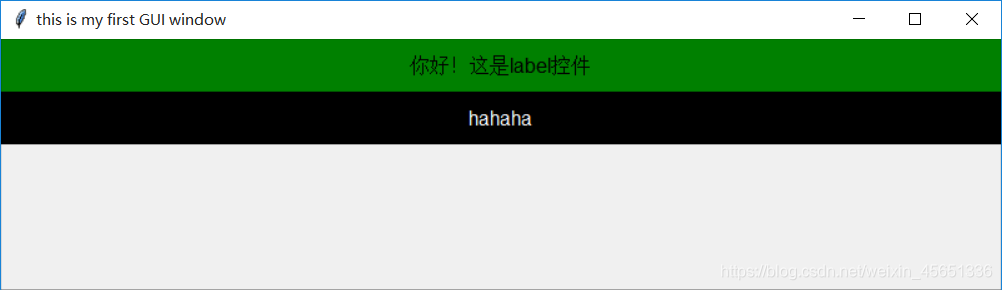























 132
132











 被折叠的 条评论
为什么被折叠?
被折叠的 条评论
为什么被折叠?








